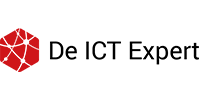Het is een ergernis van velen: een computer die een eeuwigheid nodig heeft om op te starten. Ook programma's die moeizaam opstarten kunnen voor veel frustratie zorgen. Radar zet 10 tips op een rijtje om je Windows 10-computer sneller te maken.
1. Verwijder onnodige software
In de loop der jaren installeer je een hoop programma's die je uiteindelijk niet meer nodig hebt. Tijd om op te ruimen:
- Klik in het startmenu op het moertje om naar Instellingen te gaan
- Ga bij Instellingen naar Apps (en onderdelen).
- Hier zie je een overzicht van alle geïnstalleerde programma's, die je eventueel kunt verwijderen
Je kunt de lijst sorteren op de datum dat je een programma voor het laatst hebt gebruikt of op de grootte van het programma. Hierdoor kun je gemakkelijk de programma's selecteren die je niet meer nodig hebt en dus kunt verwijderen.
2. Zet opstartende programma's uit
Bij het opstarten van je computer starten er ook allerlei programma's automatisch op. Deels omdat dit voor de computer nodig is, maar ook deels voor jouw gemak. Je hoeft hierdoor bijvoorbeeld niet zelf je mailprogramma te openen. Het zorgt er wel voor dat het opstarten van je computer meer moeite kost.
Je kunt het automatisch opstarten van bepaalde apps uitschakelen. Let goed op dat je alleen apps uitschakelt waarvan je zeker weet dat ze niet nodig zijn! Het uitschakelen van de verkeerde programma's kan er namelijk voor zorgen dat je computer niet goed werkt.
- Klik met de rechtermuisknop op de taakbalk (meestal de balk onderin je scherm waarin je de openstaande programma's ook ziet staan) en klik op Taakbeheer
- Open het tabblad Opstarten (indien je geen tabbladen ziet, moet je eerst op 'Meer details' klikken)
- Je krijgt een overzicht met programma's te zien die tijdens het opstarten worden gestart
- Onnodige programma's (die jij ook daadwerkelijk zelf kent) kun je eventueel uitschakelen door met de rechtermuisknop op het programma te klikken en op 'Uitschakelen' te klikken.
3. Ruim je harde schijf op
Je laptop kan trager worden als je harde schijf te vol zit. Met name de schijf waarop Windows 10 staat geïnstalleerd (meestal de C-schijf) heeft voldoende lege ruimte nodig. Volgens de Consumentenbond doe je er verstandig aan om minimaal 10 gigabyte aan vrije ruimte te houden. Meer ruimte vrijmaken dan dat maakt voor de snelheid van je computer vrijwel niets uit. Je kunt handmatig overbodige bestanden verwijderen, maar je kunt ook gebruikmaken van 'Schijf opruimen':
- Zoek in de zoekbalk naar 'Schijf opruimen' en open het programma
- Selecteer de schijf die je wilt opruimen
- Selecteer de gegevens die je wilt opschonen
- Klik op 'Systeembestanden opschonen'
4. Verwijder je tijdelijke bestanden
Met een programma als CCleaner kun je de tijdelijke bestanden, het register van Windows, en andere overbodige bestanden op je computer opruimen. Hiermee maak je extra ruimte vrij op je computer en kan je desktop of laptop ook nog eens sneller worden. Verwijder alleen bestanden waarvan je zeker weet dat je ze kunt verwijderen. Let erop dat als je de cookies van je internetbrowser verwijdert, dit ervoor kan zorgen dat je opnieuw bij sommige websites moet inloggen.
5. Herstart je computer regelmatig
Een simpel middel om je computer iets te versnellen is regelmatig opnieuw opstarten. Hiermee schoon je het geheugen op en worden alle openstaande apps afgesloten. Ook zorgt herstarten ervoor dat sommige updates kunnen worden afgerond.
6. Installeer updates
Over updates gesproken: zorg ervoor dat je Windows 10 up to date houdt. Datzelfde geldt voor de programma's die je gebruikt. Updates zorgen niet alleen voor meer veiligheid of nieuwe functies, maar ze kunnen er ook voor zorgen dat programma's soepeler lopen.
7. Draai 's nachts veeleisende programma's
Een virusscanner helpt om je computer veilig te houden, maar het zorgt er ook voor dat je computer flink wordt vertraagd. Om dit te voorkomen kun je het beste je virusscanner 's nachts aanzetten zodat je er zelf geen last van hebt. Bij de meeste virusscanners kun je zelf inplannen op welke dag en tijdstip de computer wordt gescand. Ook andere zware processen, zoals het overzetten van grote bestanden, kun je het beste doen op een moment dat je zelf de computer niet nodig hebt.
8. Installeer een adblocker
Advertenties kunnen ervoor zorgen dat websites een stuk trager laden. Met een adblocker blokkeer je advertenties zodat je rustiger kunt surfen en pagina's sneller laden. Een populaire adblocker is AdBlock. Radar heeft een stappenplan gemaakt waarmee je AdBlock kunt installeren.
9. Zet de besparingsmodus uit
Als je een laptop gebruikt, wil je het liefst zo lang mogelijk met je accu doen. Daarom zit er Energiebesparing in Windows ingebouwd. Hiermee kun je instellen of je de prestaties van de computer verhoogt of de accuduur verlengt. Je kunt de computer minder zuinig afstellen, waardoor je computer sneller wordt, maar je accu dus wel sneller leeg is. Dit kun je als volgt doen:
- Klik in het startmenu op het moertje om naar instellingen te gaan
- Klik op Energiebeheer (Systeem)
- Ga naar Aanvullende schema's
- Selecteer Hoge prestaties
10. Onderdelen vervangen
Als de bovenstaande negen tips je onvoldoende helpen, kun je er altijd nog voor kiezen om de hardware te upgraden, mits je computer niet te oud is. Indien je ervaren bent, kun je eventueel zelf onderdelen van je computer vervangen. Je kunt er uiteraard ook voor kiezen om dit in een winkel te laten doen.
Allereerst kun je het werkgeheugen uitbreiden. Volgens de Consumentenbond heeft je computer minimaal 4 gigabyte werkgeheugen nodig. Met meer werkgeheugen draaien programma's soepeler. Ook het vervangen van je harde schijf kan de snelheid van je computer verhogen. Die ouderwetse draaiende magneetschijf is bij veel moderne computers het element dat het hele systeem vertraagt. Als je die vervangt door een zogenaamde Solid State Drive (SSD), heb je in plaats daarvan een geheugenchip. Hiermee wordt je computer aanzienlijk sneller.
Toch maar een nieuwe computer?
Het kan zijn dat je computer gewoon niet meer van het kaliber is dat je vandaag de dag nodig hebt. Dan wordt het misschien toch maar tijd om eens naar een nieuwe te kijken. Radar heeft ook hiervoor een aantal tips: